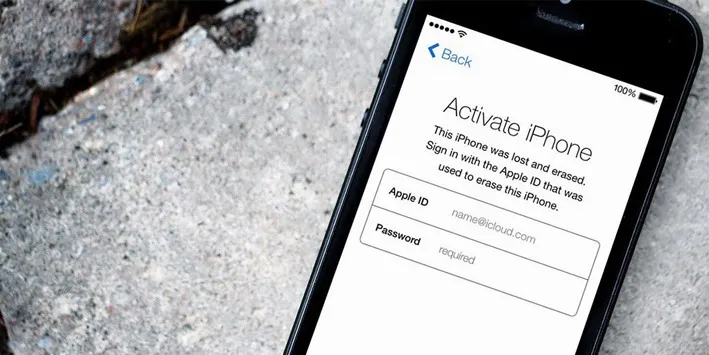Blogkienthuc.edu.vn sẽ hướng dẫn bạn cách để kiểm tra tình trạng khóa iCloud trên thiết bị iPhone, iPad sau khi Apple chính thức gỡ bỏ công cụ kiểm tra Activation Lock.
Blogkienthuc.edu.vn sẽ hướng dẫn bạn cách để kiểm tra tình trạng khóa iCloud trên thiết bị iPhone, iPad sau khi Apple chính thức gỡ bỏ công cụ kiểm tra Activation Lock.
Bạn đang đọc: Cách kiểm tra tình trạng khóa iCloud trên thiết bị iPhone, iPad
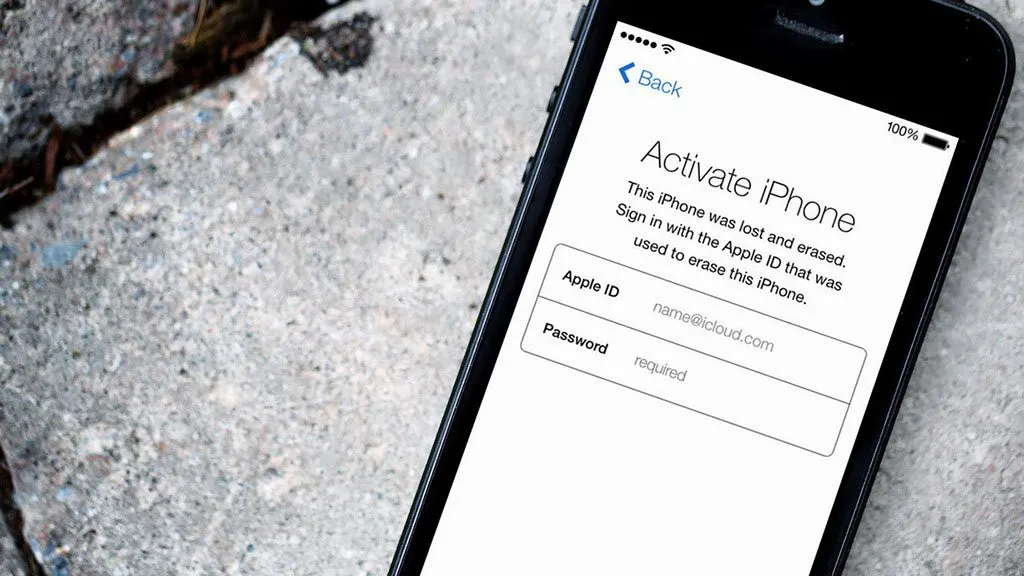
Chắc bạn vẫn còn nhớ, cách đây vài tháng Apple đã chính thức gỡ bỏ công cụ kiểm tra Activation Lock. Đây là công cụ thường được sử dụng để kiểm tra số Serial hoặc IMEI của iPhone để xem trạng thái Activation Lock, xác định thiết bị này có phải là đồ ăn cắp hay không.
Ngoài cách cách kiểm tra để tránh mua nhầm iPhone cũ bị trộm khi công cụ Activation Lock bị gỡ bỏ mà bài viết trước Blogkienthuc.edu.vn từng đề cập. Chúng ta còn có một cách khác để kiểm tra tình trạng khóa iCloud khác ngay trên trang của Apple.
Bước 1: Người dùng cần sử dụng VPN mới có thể tiến hành quá trình kiểm tra tình trạng khóa iCloud. Cách dễ nhất để sử dụng VPN là tải và cài đặt về trình duyệt Chrome hoặc Cốc Cốc tiện ích mở rộng Ultrasurf.
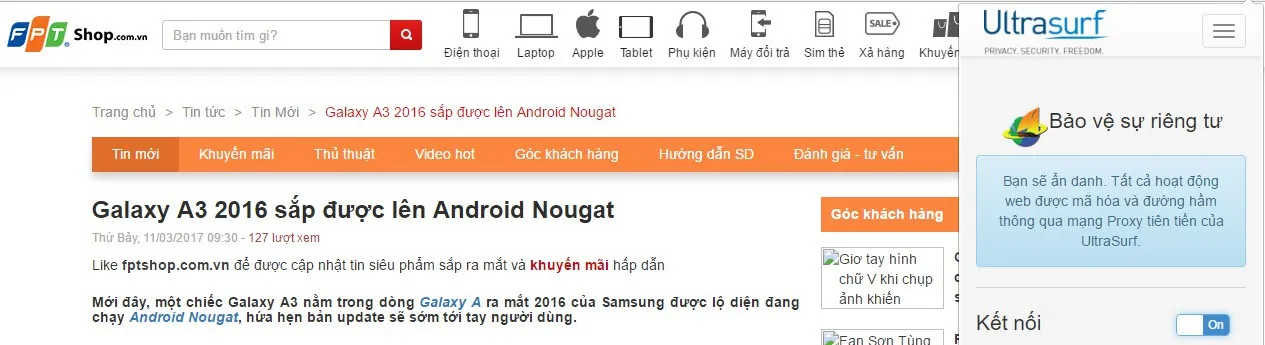
Bước 2: Cài đặt thành công thì bật tiện ích lên, sau đó truy cập vào trang của Apple bằng cách nhấn vào đường link sau: Contact Apple Support.
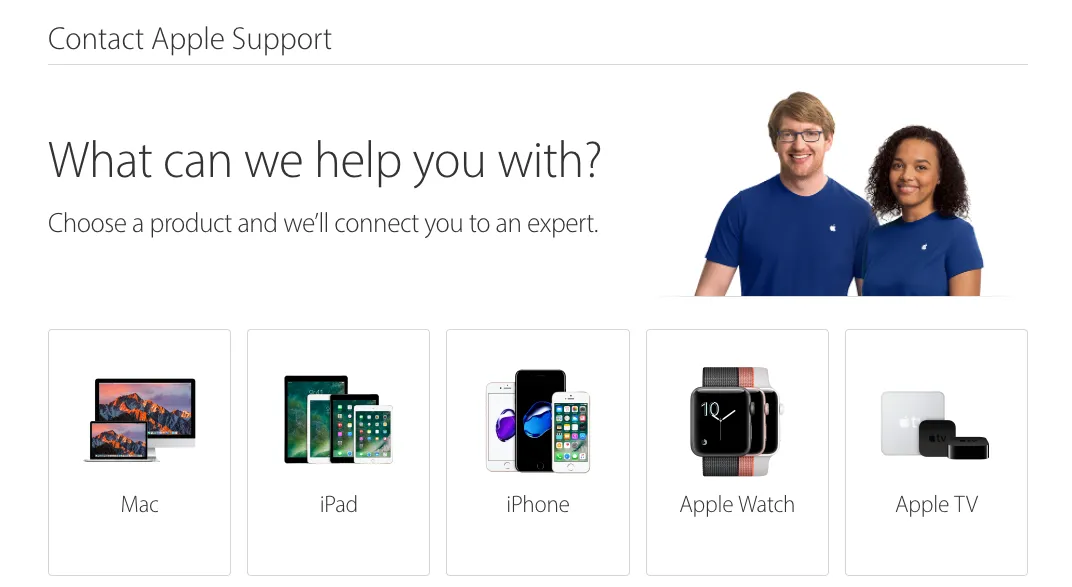
*Lưu ý: Nếu thấy ở cuối trang hiện biểu tượng cờ Việt Nam thì bấm chọn chuyển sang cờ Mỹ.
Bước 3: Chọn loại thiết bị cần kiểm tra tình trạng khóa iCloud – Tại giao diện mới, chọn mục Repairs & Physical Damage.
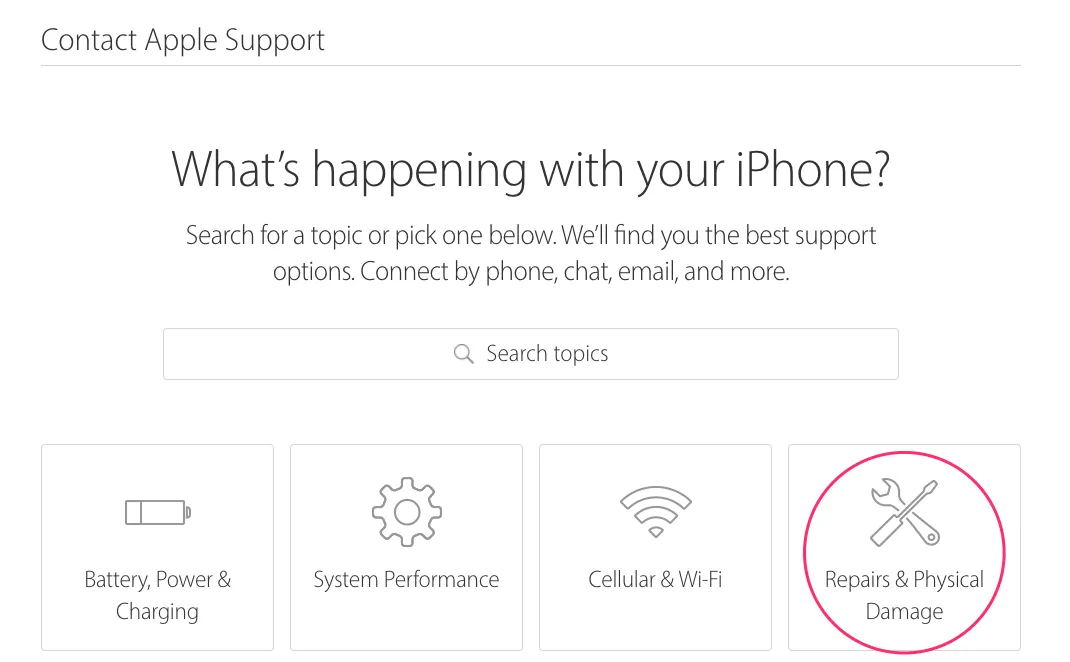
Bước 4: Chọn phần Display is Cracked – Send in for Repair – Sau đó nhập số IMEI hoặc Serial vào ô.
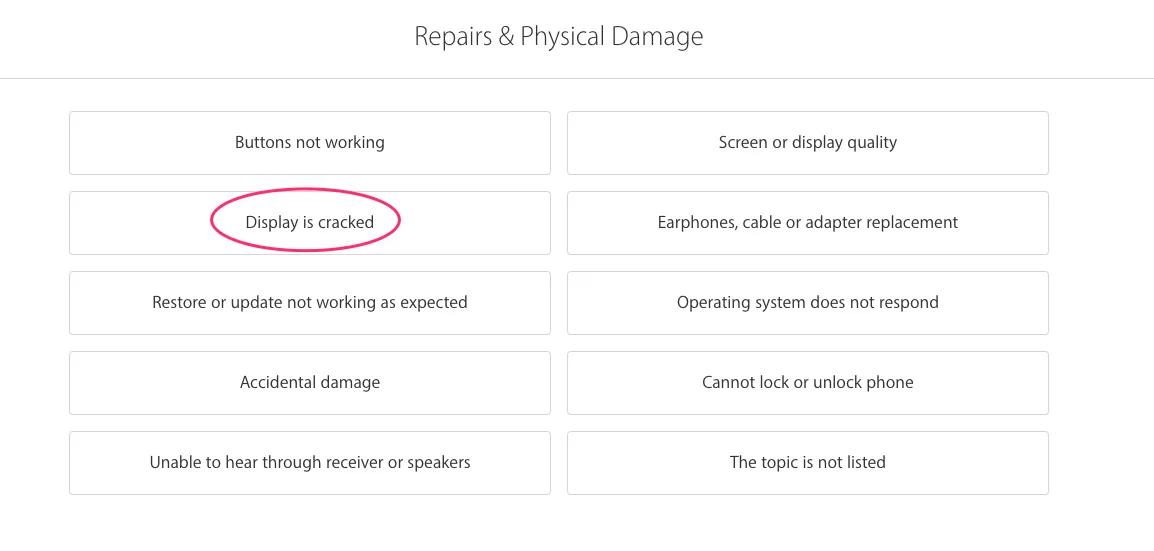
Tìm hiểu thêm: 7 công dụng hữu ích của chế độ máy bay có thể bạn chưa biết
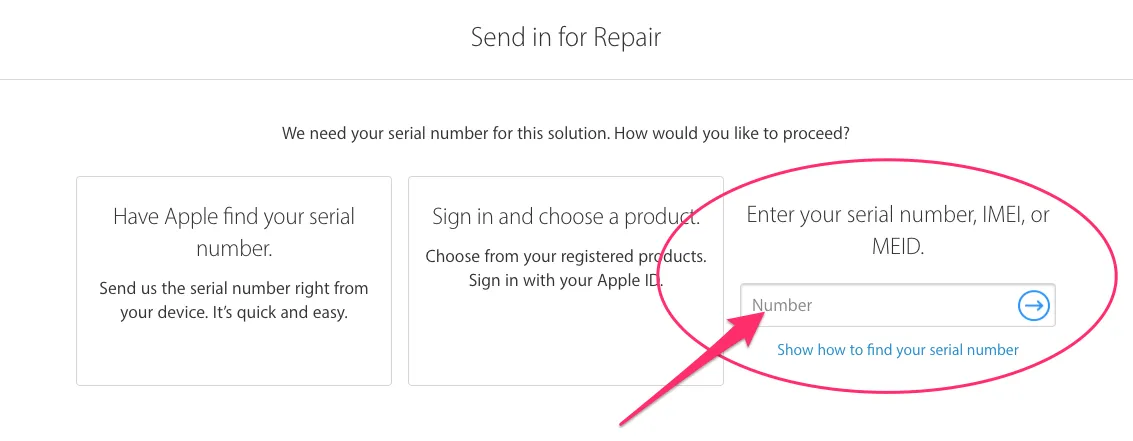
Đọc kết quả:
– Nếu trang đưa tới giao diện mới có phần đăng nhập thì iCloud trên thiết bị hoàn toàn bình thường.
– Trong trường hợp dòng thông báo hiển thị nội dung: “Sorry, but we can’t create a repair while Find My iPhone is activated…”.tức là máy đã bị khóa iCloud.
Xem thêm:
– Galaxy A3 2016 sắp được lên Android Nougat
– Apple lộ bằng sáng chế mới: Trang bị Apple Pencil
– Hướng dẫn auto đăng bài hàng loạt trên Facebook
Nam Vân
Theo techrum
Tải về Ultrasurf
Cách dễ nhất để sử dụng VPN là tải và cài đặt về trình duyệt Chrome hoặc Cốc Cốc tiện ích mở rộng Ultrasurf.
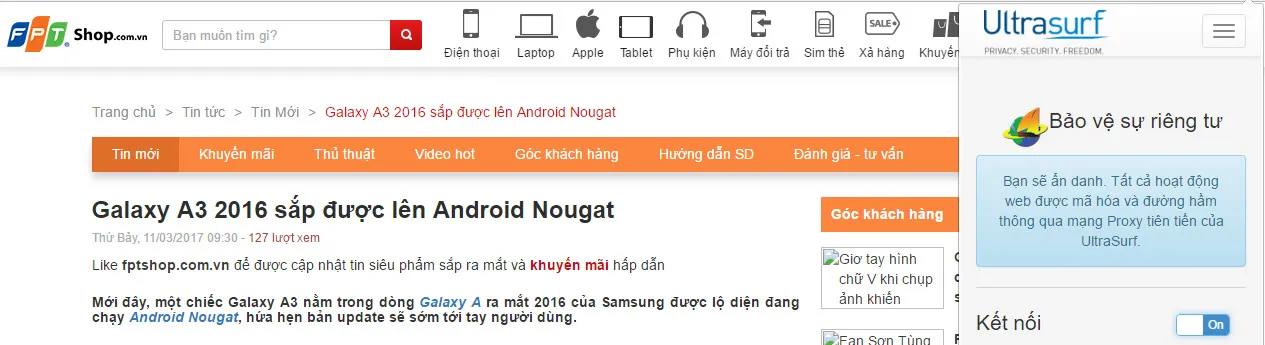
Vào đường link sau: Contact Apple Support
Cài đặt thành công thì bật tiện ích lên, sau đó truy cập vào trang của Apple bằng cách nhấn vào đường link sau: Contact Apple Support.
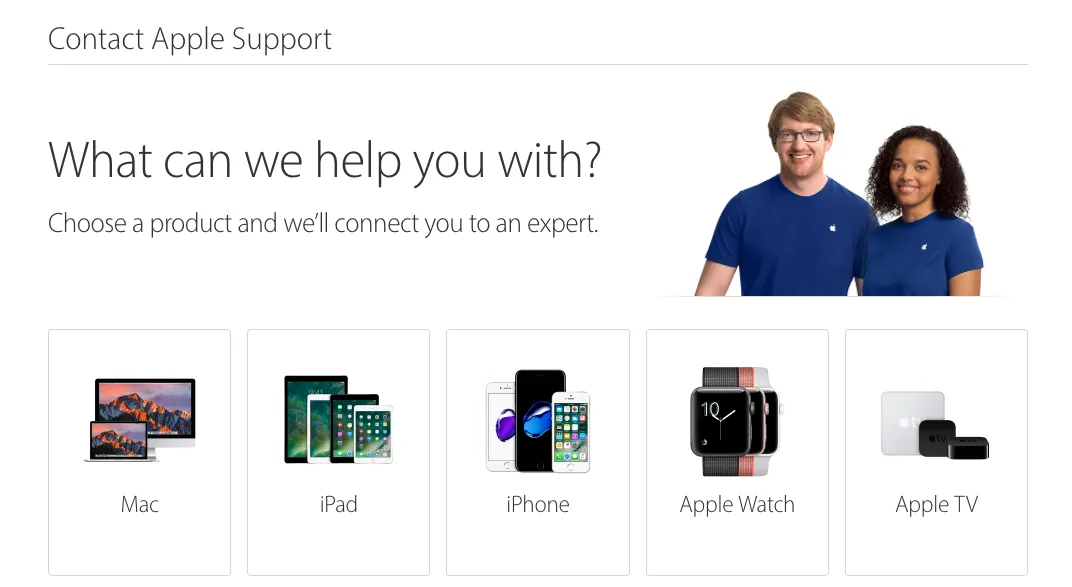
Chọn mục Repairs & Physical Damage
Chọn loại thiết bị cần kiểm tra tình trạng khóa iCloud – Tại giao diện mới, chọn mục Repairs & Physical Damage.
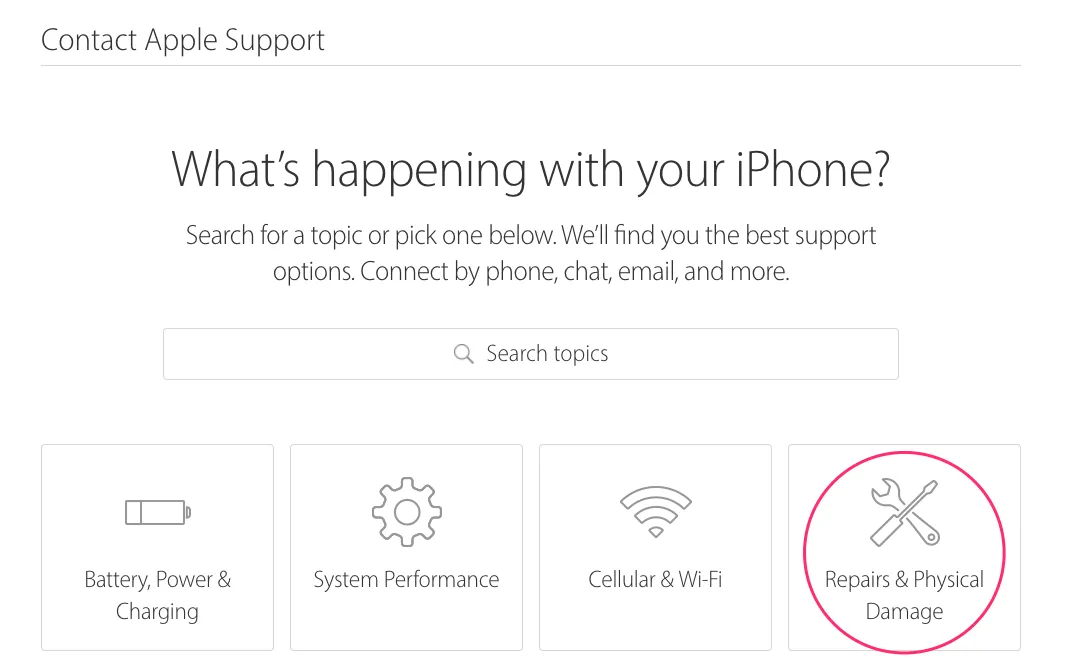
Send in for Repair
Chọn phần Display is Cracked – Send in for Repair – Sau đó nhập số IMEI hoặc Serial vào ô.
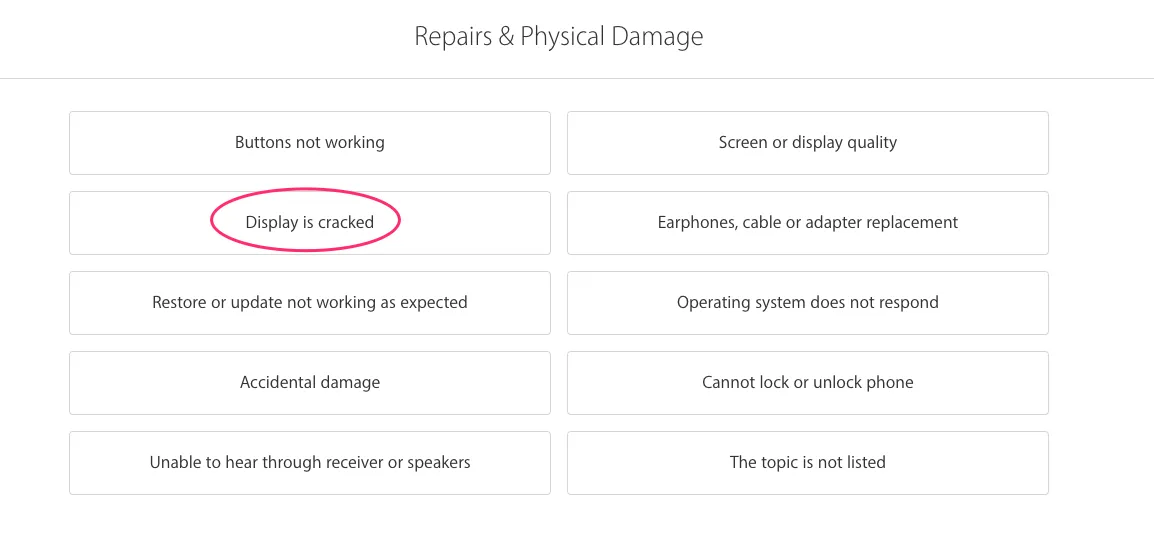
>>>>>Xem thêm: Mách bạn cách ẩn ảnh trên Facebook mới nhất bằng điện thoại, PC